Най-добър инструмент за безплатно почистване на системата за Windows 10 / 8.1 / 8/7
Привикнали към плавните условия на движение катонов компютър? Повечето потребители наистина го правят. Въпреки това, компютърът става по-бавен във времето и Windows система се срива понякога. Когато инсталирате програми, зареждате антишпионски или антивирусни инструменти, изтегляте непознати количества от нежелани файлове от интернет, забавянето може да се случи често.
Ще се чудите: ”Как да безплатна система за почистване на Windows 10 / 8.1 / 8/7? ”Тук ще ви покажем как да изтриетеКомпютърни джонки и ненужни файлове, за да направят вашата Windows система бърза и гладка, докато я купувате. Всичко, от което се нуждаете е Windows 10 / 8.1 / 8/7 инструмент за почистване на системата, като Tenorshare Windows Care Genius, който е световна класа PC чист и ускорява инструмент за Windows 10/8/7 PC, ще ви помогне с едно кликване за проверка и почистване на Windows и съвместимост с Dell, Lenovo, HP, Asus, Acer, Toshiba, Sumsung и други компютри.
Този безплатен софтуер за почистване на Windows ви позволява да правите:
- Почистете невалидните записи в системния регистър от компютъра си.
- Почистете ненужните файлове, историята на изтеглянията, историята на формулярите и т.н.
- Почистете файлове със специфични разширения на определени дискове.
- Премахнете ненужните файлове на системното устройство.
- Търсете и изтривайте групови файлове на твърдия диск.
Как да почистите Windows 10 / 8.1 / 8/7 система
Първо изтеглете и инсталирайте Tenorshare Windows Care Genius на вашия компютър с Windows.
Registry Cleaner: Почистете невалидните записи в системния регистър
Стъпка 1: Стартирайте тази безплатна програма за почистване на регистъра и кликнете върху нея Система за почистване и след това изберете Registry Cleaner, Кликнете преглеждане за да откриете компютъра си.

Стъпка 2: Ще се покажат всички регистри. Кликнете чист , за да изтриете всички.

Освен това, ако искате да персонализирате елементи, можете да кликнете Персонализирана зона на бутона на страницата. След това можете да маркирате всеки, който искате да почистите.

Common Cleaner: Почистете ненужните файлове, историята на изтеглянията, историята на формулярите и т.н.
Стъпка 1: Стартирайте програмата и натиснете Система за почистване и след това щракнете върху Обща почистваща машина, Кликнете върху Сканиране, за да започнете.
Стъпка 2: След сканиране ще намерите всички нежелани файлове и следи от съществуващи програми. След това щракнете върху чист , за да изтриете всички.

Advanced Cleaner: Почистете файлове със специфични разширения на определени дискове
Стъпка 1: Стартирайте програмата и натиснете Система за почистване и след това щракнете върху Advanced Cleaner.
Стъпка 2: Задайте всички или всички твърди дискове, които искате да почистите Местоположение на сканиране и щракнете върху преглеждане, Накрая кликнете чист за да завършите операцията.
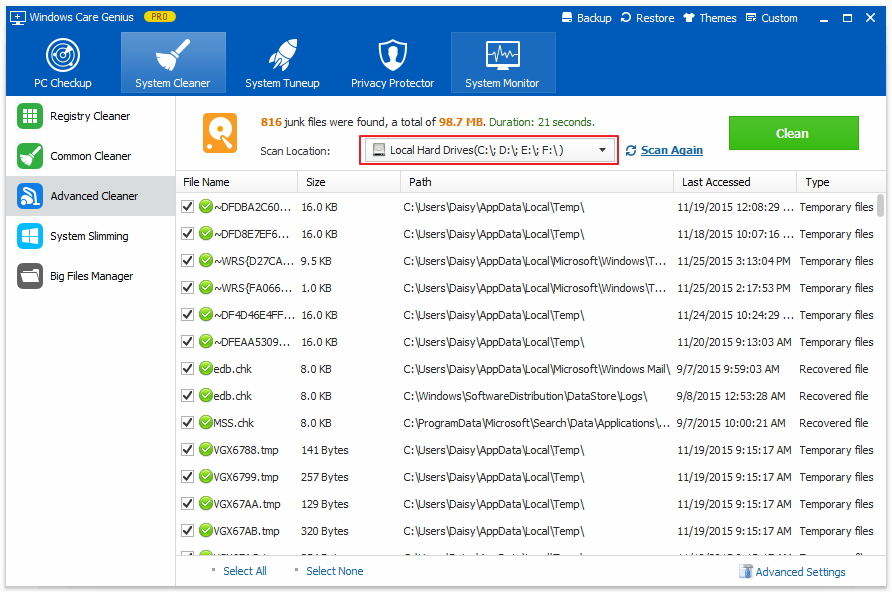

Отслабване на системата: Премахнете ненужните файлове на системното устройство
Стъпка 1: Стартирайте програмата и кликнете върху нея Система за почистване, Изберете Система за отслабване, Windows Care Genius автоматично ще започне да сканира.
Стъпка 2: След сканиране, тук са изброени всички файлове като изтеглени инсталационни файлове, кеш на инсталационната линия, IME, помощни файлове, файлове с тапети, примерна музика. отметка елементи искате да почистите и кликнете Slim Down.

Big Files Manager: Търсене и изтриване на файлове на твърдия диск
Стъпка 1: Стартирайте програмата и натиснете Система за почистване и след това щракнете върху Big Files Manager, развивам Местоположение на сканиране да маркирате всеки твърд диск, който искате. След това щракнете върху Търсене и резултатите ще бъдат изброени по-долу.

Стъпка 2: Изберете записа, който искате да изтриете, и кликнете върху него Изтрий в горния десен ъгъл.
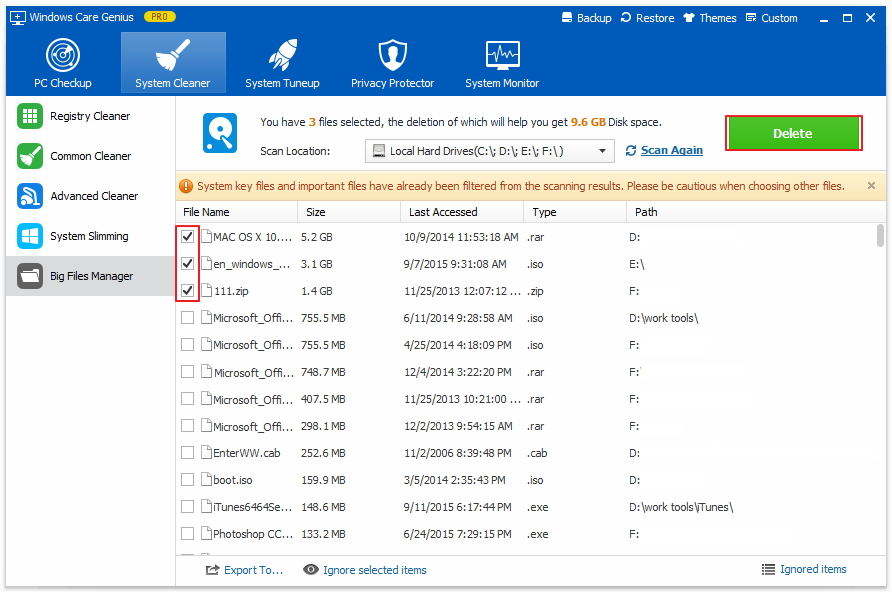
Всичко това е свързано с безплатната система за почистване на Windows 10 / 8.1 / 8/7. За по-подробно ръководство можете да посетите официалния сайт на Tenorshare за помощ.









